เริ่มตั้งแต่ 1 พฤศจิกายน, 2024คุณจะไม่สามารถส่งและรับข้อความในช่องนี้ได้อีกต่อไป หากต้องการใช้ WhatsApp บน respond.io ต่อไป เราขอแนะนำให้ย้ายไปใช้ WhatsApp Business Platform (API) เพื่อรับความน่าเชื่อถือที่สูงขึ้น ต้นทุนที่ต่ำลง และการเข้าถึงฟีเจอร์ใหม่ๆ อ่านเพิ่มเติมเกี่ยวกับ ว่าเหตุใดเราจึงหยุดสนับสนุน WhatsApp BSP อื่นๆ ที่นี่
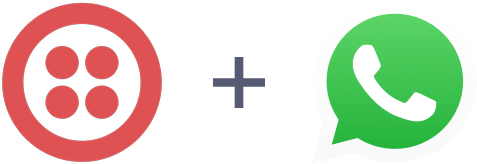
นอกเหนือจากการให้บริการ SMS แล้ว Twilio ยังเป็นผู้ให้บริการ API ที่ทำงานร่วมกับ WhatsApp โดยตรงในฐานะพันธมิตรอย่างเป็นทางการอีกด้วย Twilio ยังให้บริการอื่น ๆ เช่นการซื้อหมายเลขโทรศัพท์และการจัดการบัญชี WhatsApp Official API อีกด้วย
ด้วยการบูรณาการ Twilio WhatsApp API แพลตฟอร์มช่วยให้คุณตอบกลับข้อความ WhatsApp ได้โดยตรง
ช่องนี้มีระยะเวลาการส่งข้อความจำกัด 24 ชั่วโมงเนื่องจากกฎระเบียบของ WhatsApp ค้นหาข้อมูลเพิ่มเติม ที่นี่!
ช่อง WhatsApp ของ Twilio สามารถกำหนดค่าด้วยชื่อช่องที่ไม่ซ้ำใครได้
ขั้นตอนที่ 1:ไปที่การตั้งค่าพื้นที่ทำงาน> คลิกช่อง.
ขั้นตอนที่ 2:ค้นหาช่อง Twilio WhatsApp > คลิกจัดการ > การกำหนดค่า
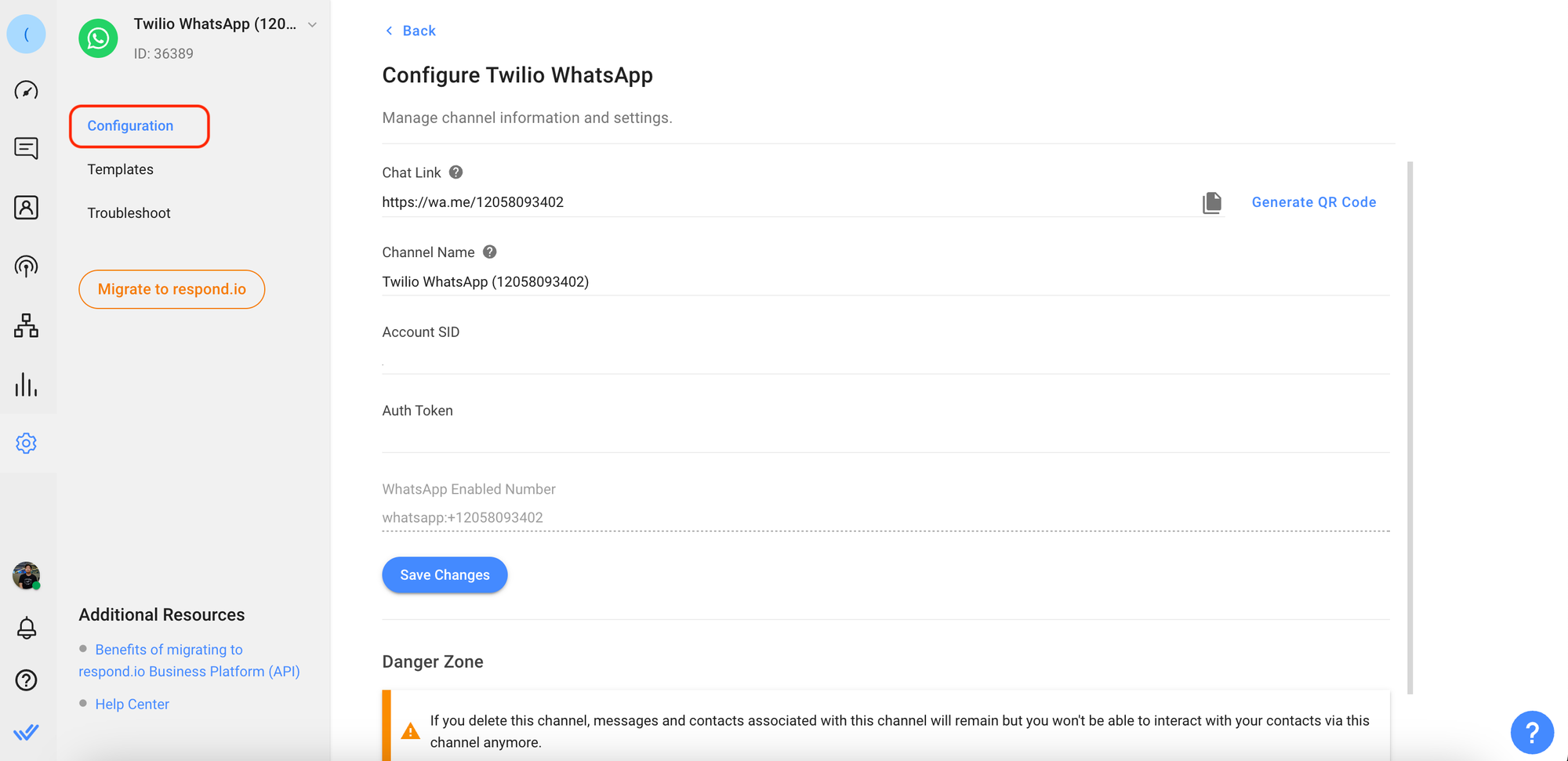
ขั้นตอนที่ 3: กำหนดค่าชื่อช่องซึ่งใช้ภายในเพื่อระบุบัญชี
สิ่งสำคัญ: ตรวจสอบให้แน่ใจว่ารายละเอียดทั้งหมดของคุณถูกป้อนอย่างถูกต้อง เนื่องจากข้อผิดพลาดอาจทำให้ข้อความขาออกจากบัญชี Twilio WhatsApp ของคุณล้มเหลวได้
ขั้นตอนที่ 4: คลิกบันทึกการเปลี่ยนแปลง เพื่ออัปเดตการกำหนดค่าช่อง
ช่องทางต่างๆ จะให้ชุดข้อมูลเมตาของผู้ติดต่อที่แตกต่างกันไปยังแพลตฟอร์ม respond.io จากช่องนี้คุณจะสามารถรับหมายเลขโทรศัพท์ของ ติดต่อ'ได้
สิ่งสำคัญ: ก่อนที่จะส่งข้อความเทมเพลตไปยังผู้ติดต่อบนแพลตฟอร์ม respond.io ให้แน่ใจว่าคุณได้ทำสิ่งต่อไปนี้:
- ส่งเทมเพลตข้อความเพื่ออนุมัติ
- เพิ่มเทมเพลตข้อความที่ได้รับการอนุมัติไปยังพื้นที่
หากคุณไม่มีแม่แบบข้อความที่ได้รับการอนุมัติหรืออยากส่งแม่แบบข้อความใหม่ โปรดดูคู่มือต่อไปนี้
ขั้นตอนที่ 1: ไปที่หน้าผู้ส่งที่เปิดใช้งาน WhatsAppบน Twilio
ขั้นตอนที่ 2: ค้นหาและเลือกหมายเลขโทรศัพท์ที่ได้รับการอนุมัติจาก WhatsApp
ขั้นตอนที่ 3: เลื่อนลงไปที่ส่วนเทมเพลตข้อความ และคลิก +เพื่อส่งเทมเพลตใหม่
เมื่อเทมเพลตข้อความของคุณได้รับการอนุมัติบน Twilio แล้ว คุณสามารถดำเนินการเพิ่มเทมเพลตข้อความบนแพลตฟอร์ม respond.io ได้
เมื่อเทมเพลตข้อความของคุณได้รับการอนุมัติบน Twilio แล้ว คุณสามารถดำเนินการเพิ่มเทมเพลตข้อความบนแพลตฟอร์ม respond.io ได้
ขั้นตอนที่ 1:ไปที่การตั้งค่าพื้นที่ทำงาน> คลิกช่อง
ขั้นตอนที่ 2: ค้นหาช่อง Twilio WhatsApp > คลิกจัดการ > เทมเพลต > เพิ่มข้อความเทมเพลต
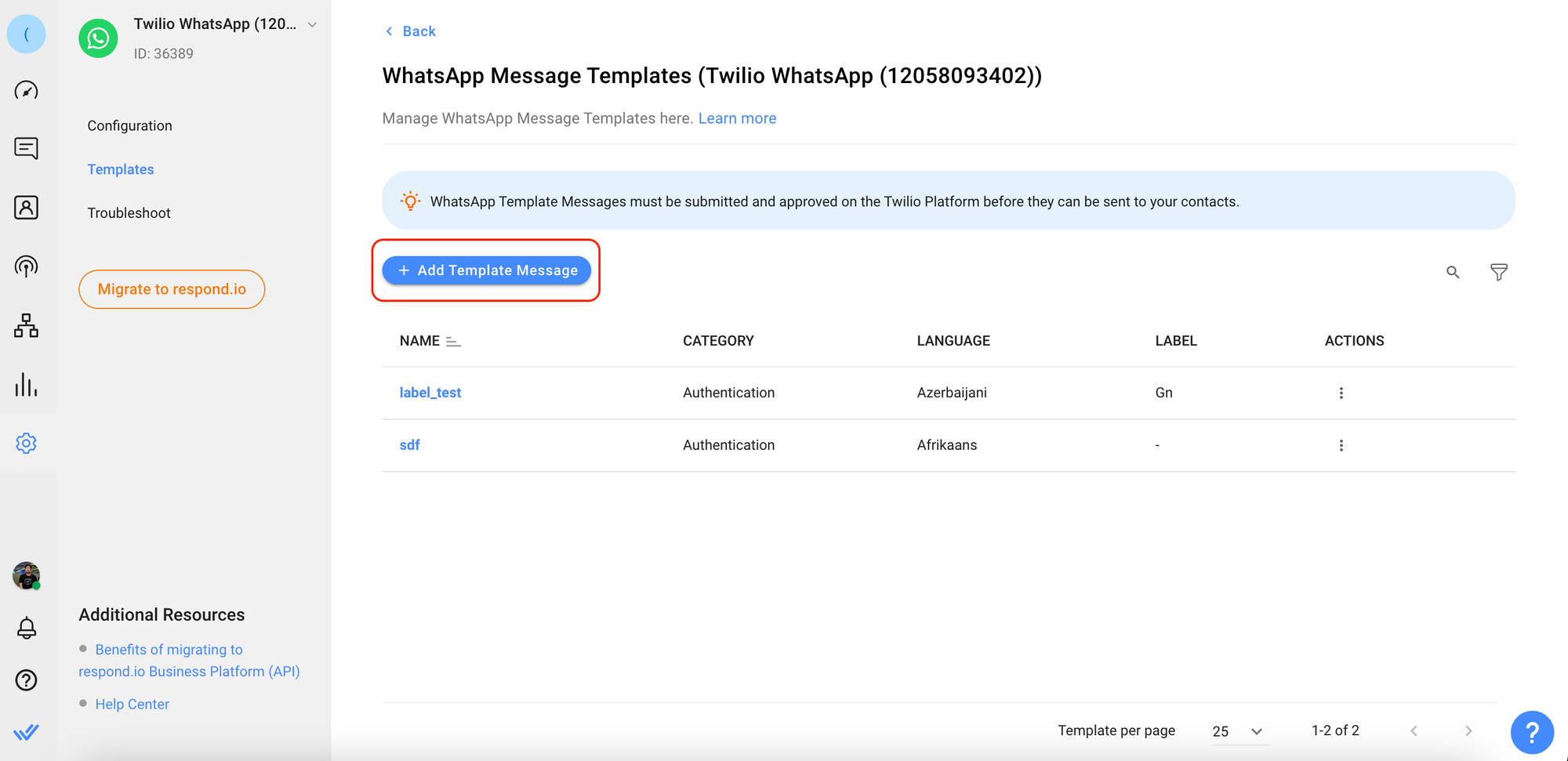
ขั้นตอนที่ 3: กรอกข้อมูลที่จำเป็นเพื่อสร้างเทมเพลตใหม่
ทุ่งนา | พิมพ์ | คำอธิบาย |
|---|---|---|
ชื่อแม่แบบ | ข้อความ | ชื่อที่ใช้ระบุเทมเพลต |
เนื้อหาเทมเพลต | ข้อความ | เทมเพลตข้อความที่ได้รับการอนุมัติจาก WhatsApp และจะส่งไปยังผู้ติดต่อ |
หมวดหมู่ | เลือกเดี่ยว | เทมเพลตนี้จัดอยู่ในหมวดหมู่ใด โปรดดูรายการหมวดหมู่ที่นี่ |
ภาษา | เลือกเดี่ยว | เทมเพลตนี้เขียนด้วยภาษาอะไร |
สิ่งสำคัญ: ตรวจสอบให้แน่ใจว่าได้เลือกหนึ่งในสามหมวดหมู่ที่ได้รับการอนุมัติจาก Meta (การตลาด รหัสผ่านครั้งเดียว และธุรกรรม) เนื่องจากหมวดหมู่อื่นที่อยู่ในรายการจะไม่ได้รับความนิยมอีกต่อไป
ขั้นตอนที่ 4: ตรวจสอบข้อมูลและคลิก บันทึก
อัตราจำกัดคือจำนวนการเรียก API ที่แอปหรือผู้ใช้สามารถทำได้ภายในระยะเวลาที่กำหนดซึ่งกำหนดโดยช่องทาง เรียนรู้เพิ่มเติมเกี่ยวกับอัตราจำกัด สำหรับช่องนี้ที่นี่
บทความที่เกี่ยวข้อง 👩💻